
آموزش دانلود استوری از اینستاگرام همراه با تصاویر
یکی سرگرم کننده ترین قابلیت اینستاگرام، فقط و فقط در استوری گذاشتن خلاصه می شود که خود من به شخصه عاشق این کارم که روزانه چندین استوری را پشت سر هم تماشا کنم. اما گاهی اوقات پیش آمده که از یک یا چندین استوری خوشمان آمده و دلمان می خواهد آن استوری را در گوشی خود ذخیره کنیم.
ولی خب به دلیل قوانین حق کپی رایت در اینستاگرام همچنین چیزی ممکن نخواهد بود اما بالاخره هیچ گره ای نیست که نشود بازش کرد… این مژده را به شما می دهم که شما به راحتی آب خوردن می توانید استوری های اینستاگرام دیگران را از دانلود و ذخیره کنید.
به خاطر همین موضوع برای بسیاری از عزیزان این سوال پیش آمده که اصلا چگونه استوری اینستاگرام را دانلود کنیم؟ و برای پاسخ به این سوال ابتدا این نکته را برایتان یادآوری کنم که قبل از دانلود استوری شخص مقابل، ابتدا از خود او اجازه این کار را بگیرید تا خدایی نکرده این وسط حق کسی ضایع نشود و در ادامه با سایت باشعوری همراه باشید.
چگونه استوری اینستاگرام را دانلود کنیم؟
در اینستاگرام هیچ قابلیتی برای دانلود مستقیم نمی باشد اما شما می توانید با اپلیکیشنی که معرفی می کنیم، به کمک آن، استوری مورد نظر را در گوشی خود ذخیره کنید. این اپلیکیشن که Story Downloader نام دارد، با استفاده از آن می توانید؛ استوری، پست و حتی آی جی تی وی نیز ذخیره کنید که برای دانلود این نرم افزار، بر روی دکمه زیر کلیک کنید.
دانلود برنامه Story Downloader
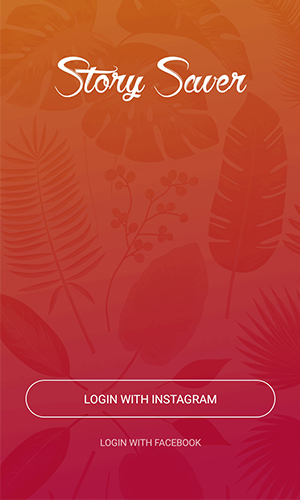
پس از این که اپلیکیشن story downloader را در گوشی خود نصب کردید، وارد آن شوید و همانطور که مشاهده می کنید در ابتدا از شما میخواهد که وارد حساب اینستاگرام خود شوید که در اینجا باید روی گزینه LOGIN WITH INSTAGRAM کلیک کنید.
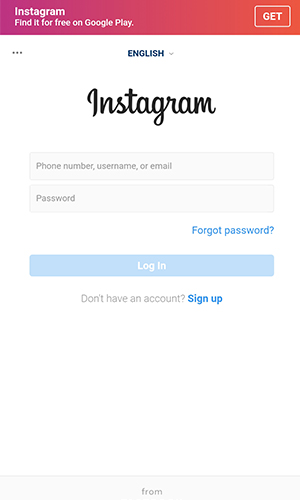
در این قسمت شما باید نام کاربری (username) و رمز عبور (password) حساب اینستاگرام خود را وارد کنید و پس از پر کردن این دو گزینه، بر روی دکمه آبی رنگ Log in (ورود) کلیک کنید تا حساب اینستاگرام تان در این اپلیکیشن فعال شود.
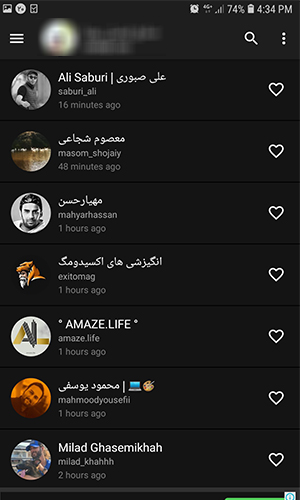
همانطور که خودتان متوجه شدید، تمامی دنبال کنندگان و دنبال شوندگانی که استوری یا پست جدید گذاشته اند به صورت یک لیست برایتان به نمایش درآمده است و همانطور که قصد دانلود استوری شخص مورد نظر را دارید، در ابتدا باید روی پیج دلخواه کلیک کنید.
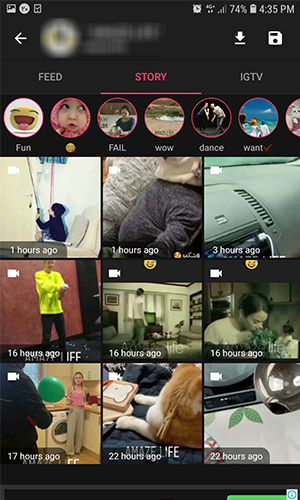
همانطور که در تصویر مشاهده می کنید؛ پیج شخص دلخواه شامل ۳ ستون: feed – story – igtv می باشد که شما باید به بخش استوری آن فرد مراجعه کنید سپس تمامی استوری آن پیج در دسترس شما می باشد
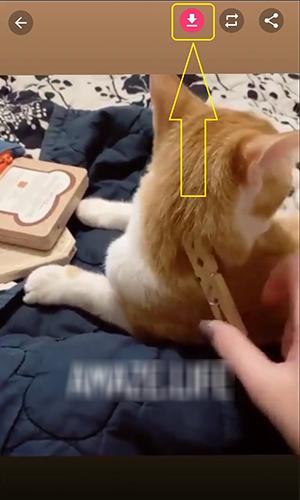
روی استوری مورد نظر کلیک کنید تا به صورت واضح برایتان باز شود (می توانید استوری را play کنید تا به صورت کامل تماشا کنید) و در نهایت در بالای صفحه، یک دکمه قرمز رنگ با فلش روبه پایین، قرار دارد که با کلیک بر روی آن، فیلم استوری در گوشی شما ذخیره و بارگیری Download می شود.
پیشنهاد میکنم برای اطلاعات بیشتر، به آموزش دانلود فیلم از اینستاگرام نیز مراجعه کنید که البته یک ترفند خاص و بدون نصب اپلیکیشن برایتان در نظر گرفته ایم😉 یکی دیگر از سوال هایی که برای بسیاری از دوستان پیش آمده این است که چگونه استوری دیگران را استوری کنیم که در ادامه با استفاده از اپلیکیشن story downloader به آموزش آن پرداخته ایم
چگونه استوری دیگران را استوری کنیم؟
همانطور که در آموزش دانلود استوری از اینستاگرام در قسمت فوق متوجه شدید؛ یک گزینه قرمز در بالای صفحه برای دانلود استوری وجود دارد اما در اینجا گزینه ای جالب تر نیز در دسترس می باشد که در استوری کردن استوری های دیگران، کاربرد دارد. در کنار همان دکمه قرمز، یک دکمه در کنار آن وجود دارد که به شکل فلش چپ و راست می باشد.
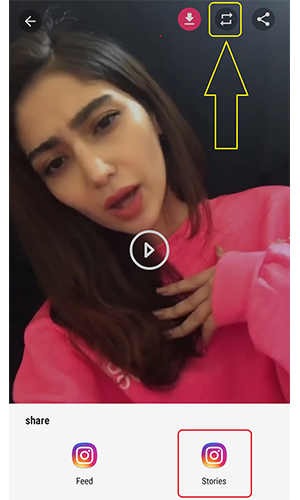
با کلیک بر روی آن گزینه، ناگهان یک نوار در صفحه پایینی برایتان ظاهر می شود که شامل ۲ گزینه می باشد: feed و story. با کلیک بر روی گزینه story, آن فیلم به صورت مستقیم در استوری اینستاگرام شما قرار می گیرد که پس از ضربه بر روی دکمه send to, ان ویدئو در استوری اینستاگرام تان منتشر می شود.
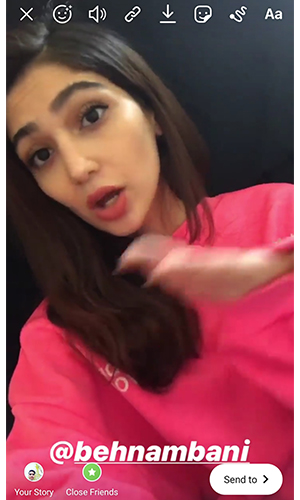
اگر به دنبال بیو های لاکچری و طعنه آمیز برای اینستاگرام هستی😁، پیشنهاد میکنم با متن شاخ کوتاه برای بیو bio اینستاگرام در ادامه با ما همراه باشید.
 باشعوری پایگاه دانش عمومی و معرفی مطالب فرهنگی
باشعوری پایگاه دانش عمومی و معرفی مطالب فرهنگی






